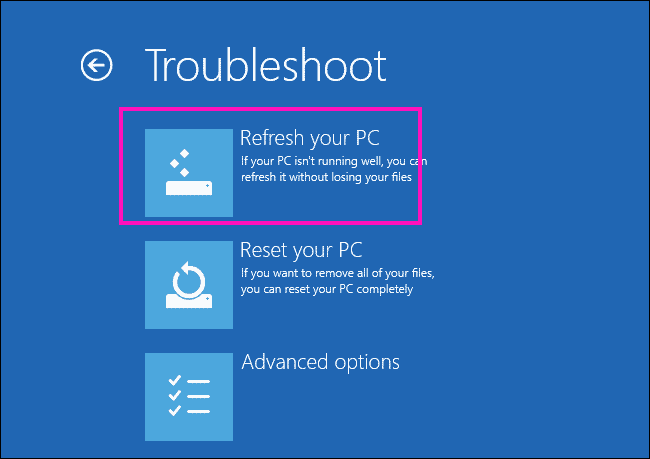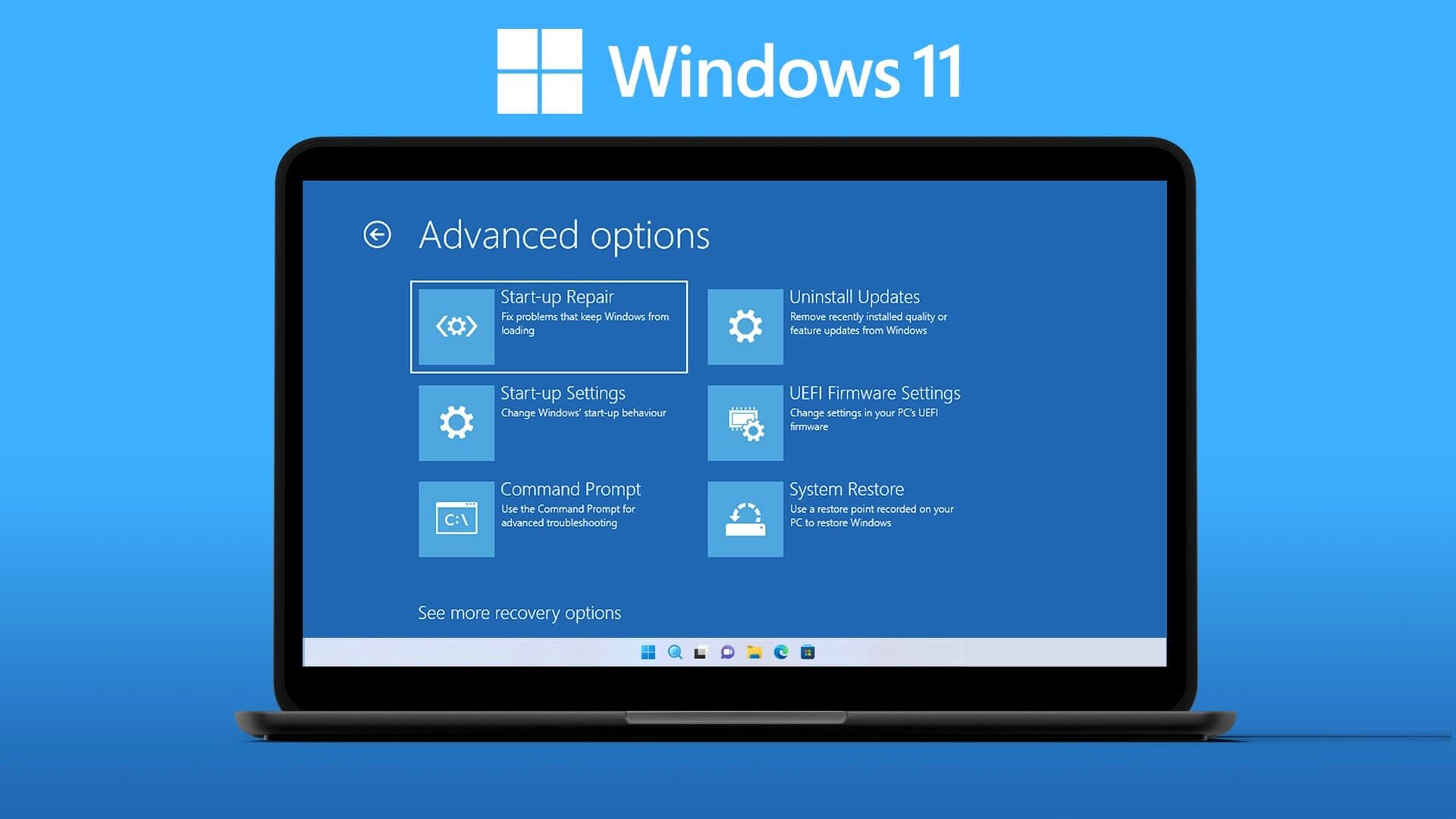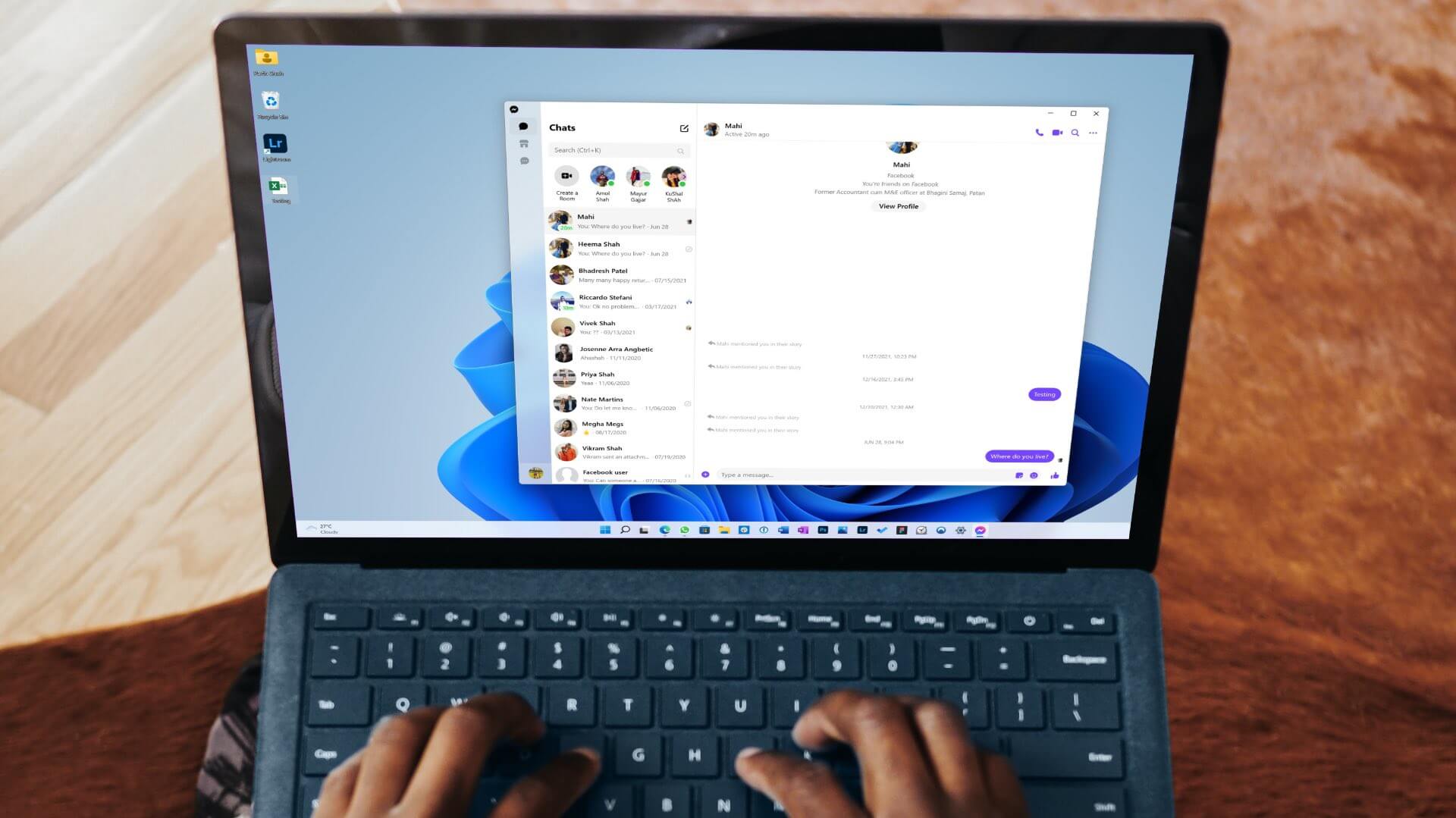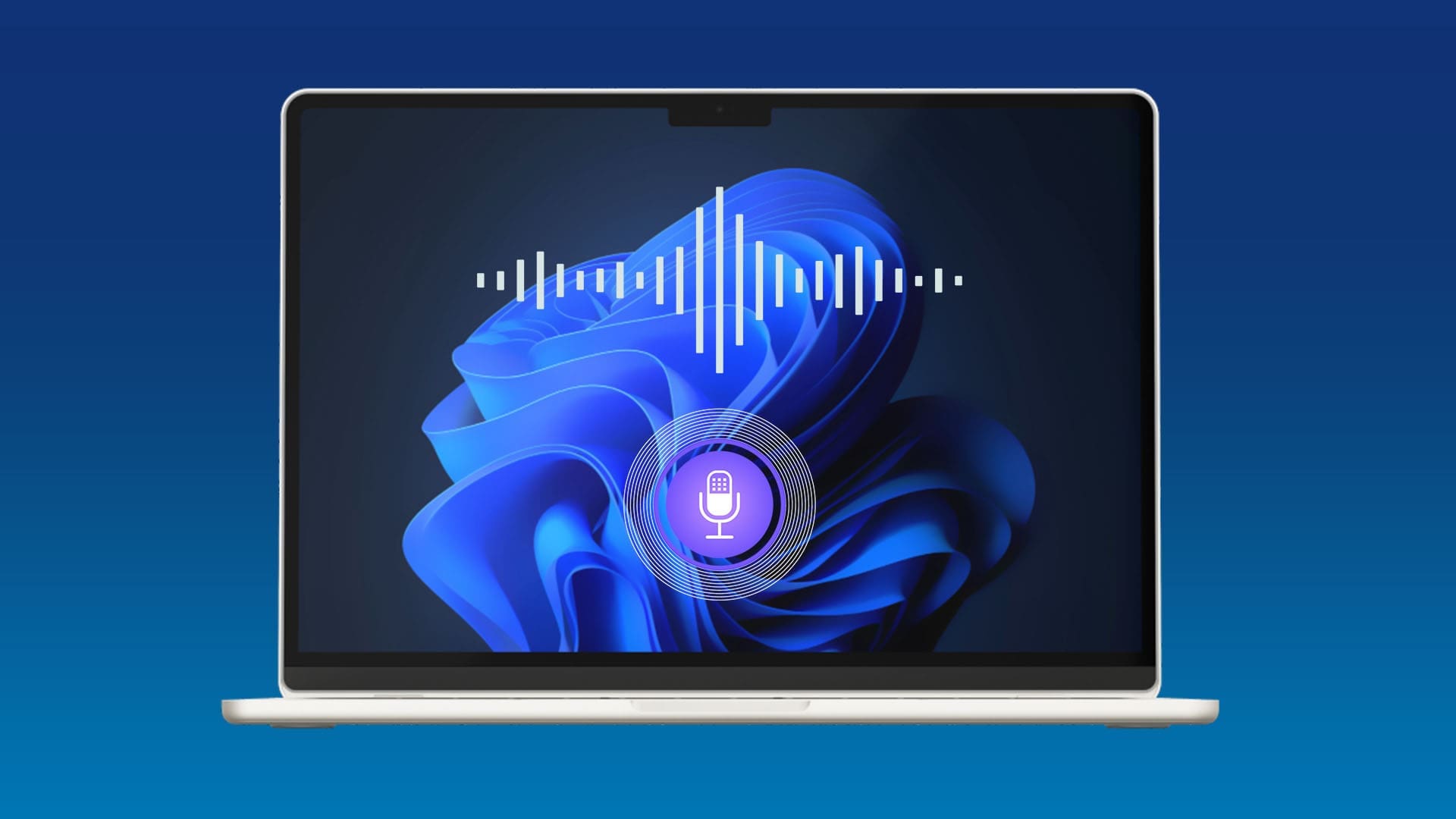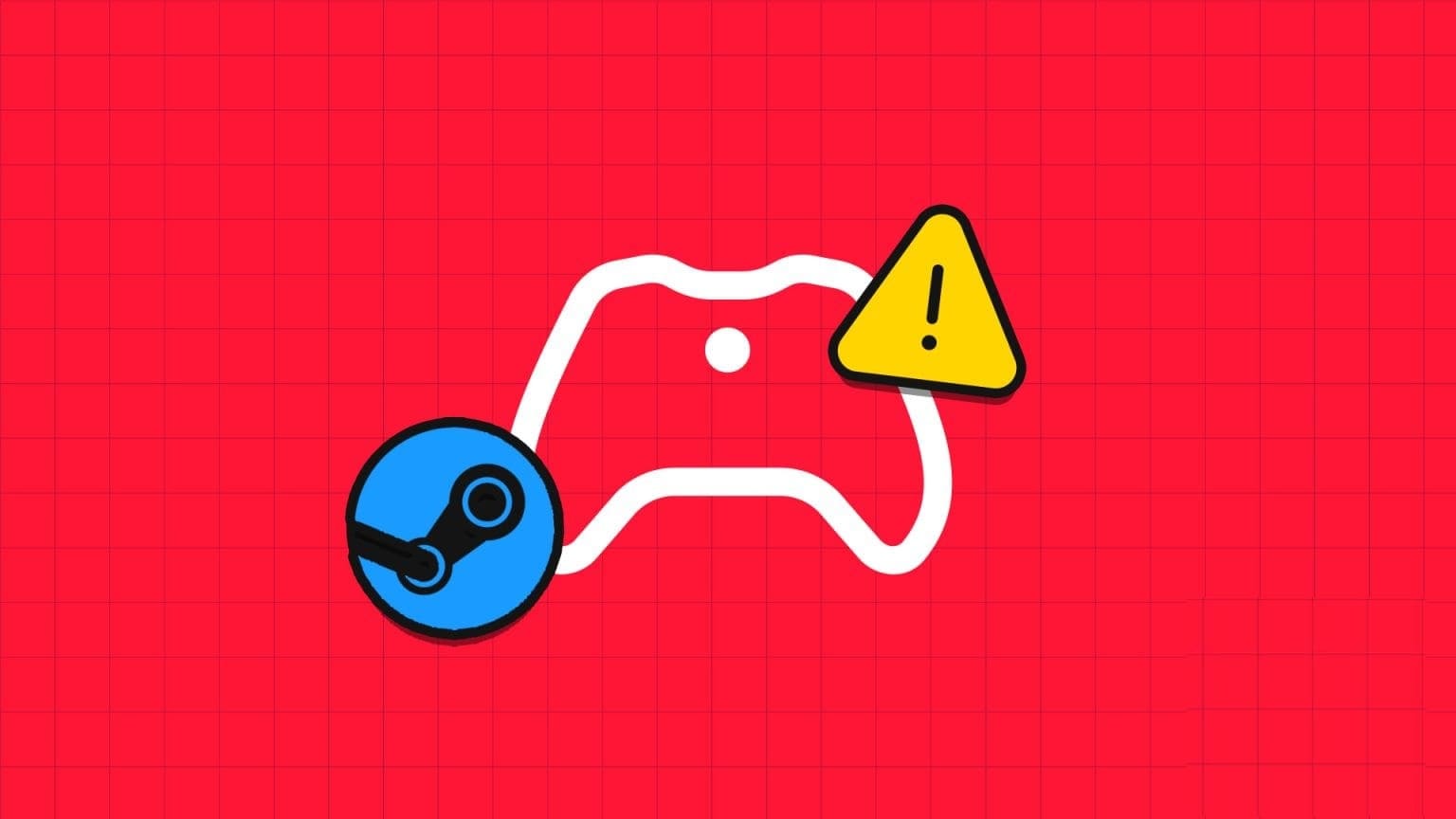selv om Damp Først og fremst kjent som en markedsplass for kjøp av videospill, gir den også en måte å kommunisere med andre spillere gjennom Steam Chat. Med Steam-talechat kan du koble deg til venner på og av spillet. Du kan imidlertid ikke gjøre dette hvis Steam-talechat har sluttet å fungere på din Windows 10 eller Windows 11 PC. Her er de 7 beste måtene å fikse Steam-talechat som ikke fungerer på Windows.
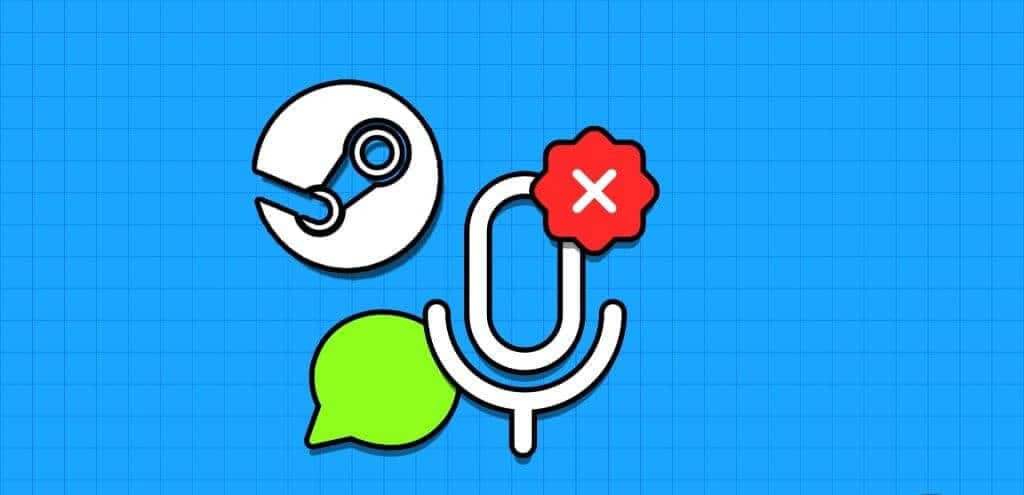
Å fikse problemet kan være så enkelt som: Slå på mikrofonen Eller det inkluderer tilbakestilling av Steam-konfigurasjoner. Hvis du ikke kan finne den eksakte årsaken, følg tipsene nedenfor for å løse problemet.
1. Sjekk standard lydenhet og volum
Først må du sjekke standard lydinngangsenhet på din Windows-PC oglydnivå hans egen. Hvis det er flere lydenheter tilkoblet, kan det hende du bruker feil enhet.
Trinn 1: Høyreklikk på høyttalerikon På Oppgavelinje og velg lydinnstillinger.
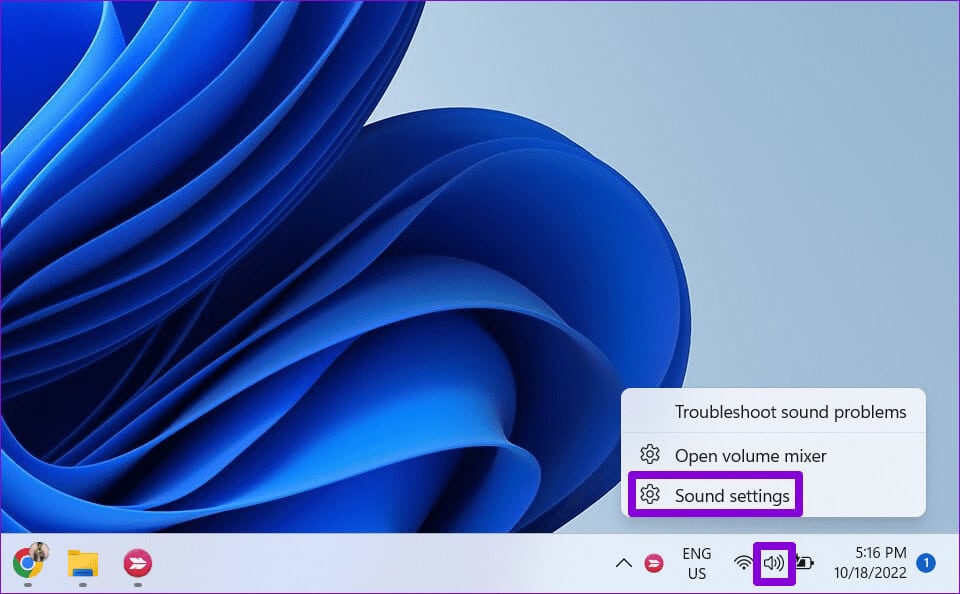
Trinn 2: innenfor input, Lokaliser riktig lydenhet. Bruk deretter glidebryteren ved siden av volumet for å øke lydnivå.
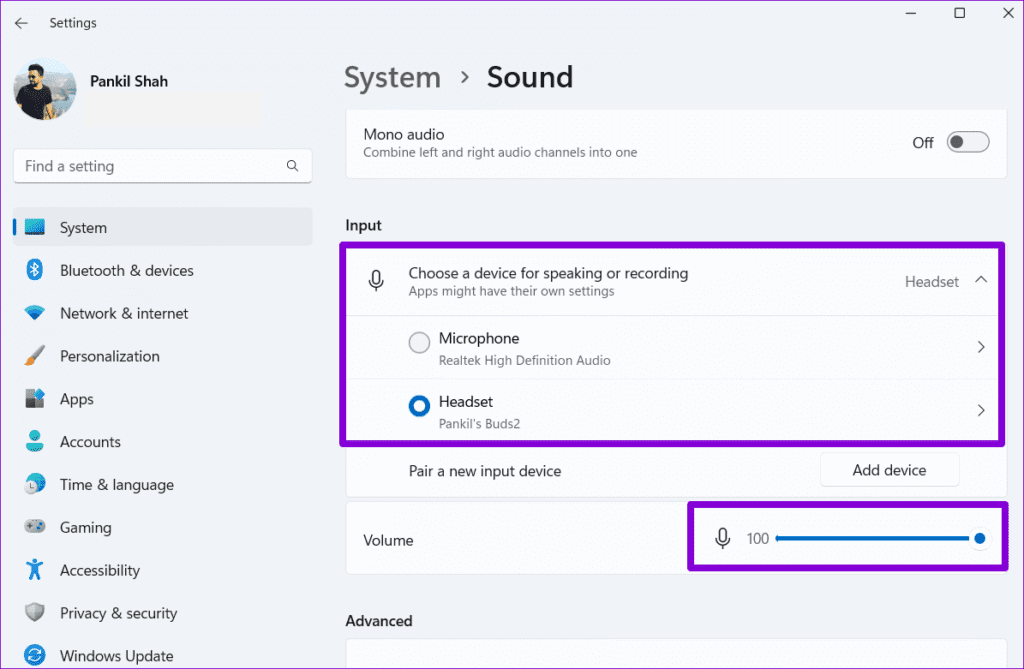
2. Sjekk Steam-lydinnstillingene
Deretter må du sjekke Steam-lydinnstillingene dine og sørge for at de er riktig konfigurert. Nedenfor er trinnene for det samme.
Trinn 1: åpen Steam-appen på datamaskinen din. Klikk på Liste Damp i øvre venstre hjørne og velg Innstillinger.
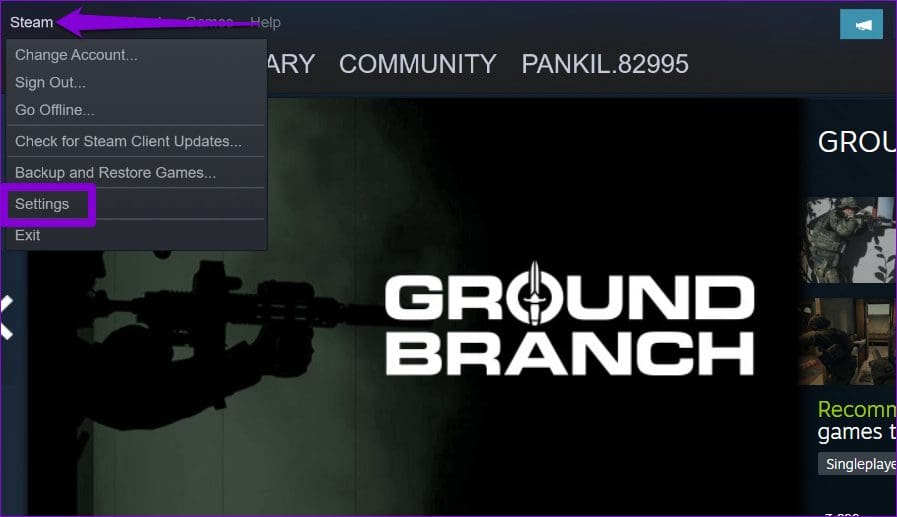
Trinn 2: i vinduet Steam-innstillinger, bytt til Audio-fanen. Velg deretter misligholde i rullegardinlisten Audio Input Device.
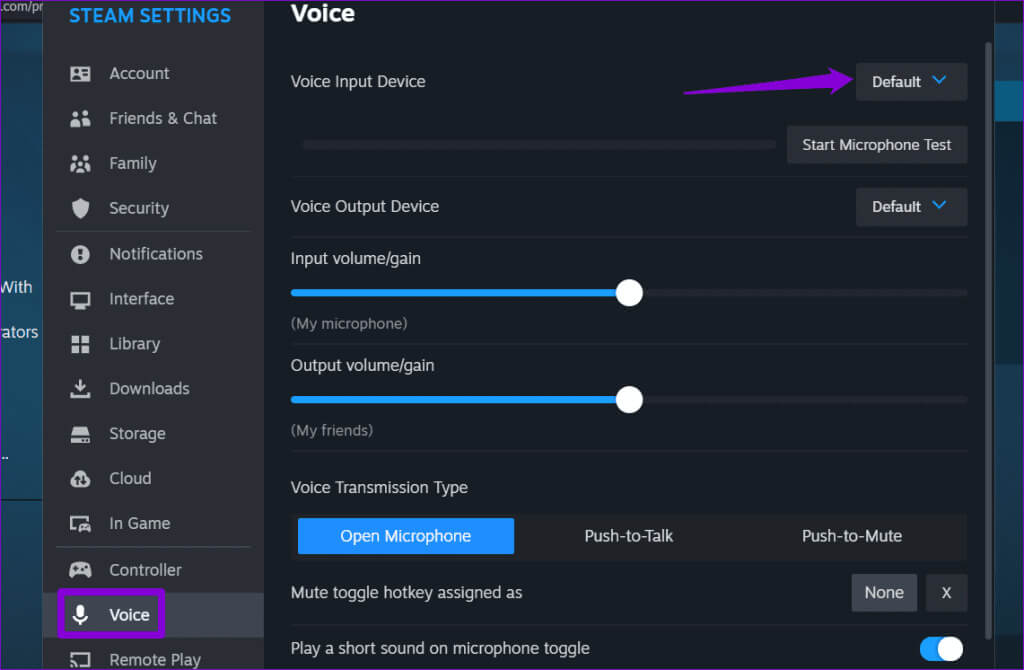
Steg 3: Flytt glidebryteren innover Inndatastørrelse/forsterkning til høyre og velg Medium innenfor lydoverføringsterskel.
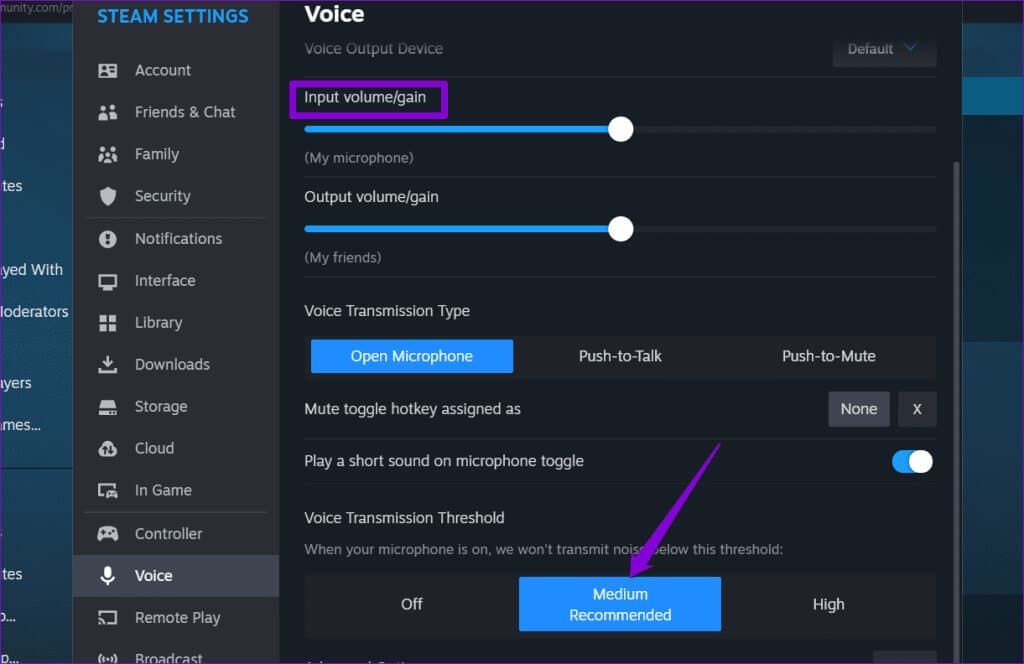
3. Deaktiver lydforbedringer på Windows
Selv om lydforbedringsfunksjonene innebygd i Windows kan hjelpe Forbedret lydkvalitetImidlertid kan det også forårsake problemer noen ganger. For å dobbeltsjekke om dette forårsaker et problem, kan du midlertidig deaktivere lydforbedringer i Windows.
Trinn 1: Høyreklikk på ikonet Høyttaler og velg Lydinnstillinger.
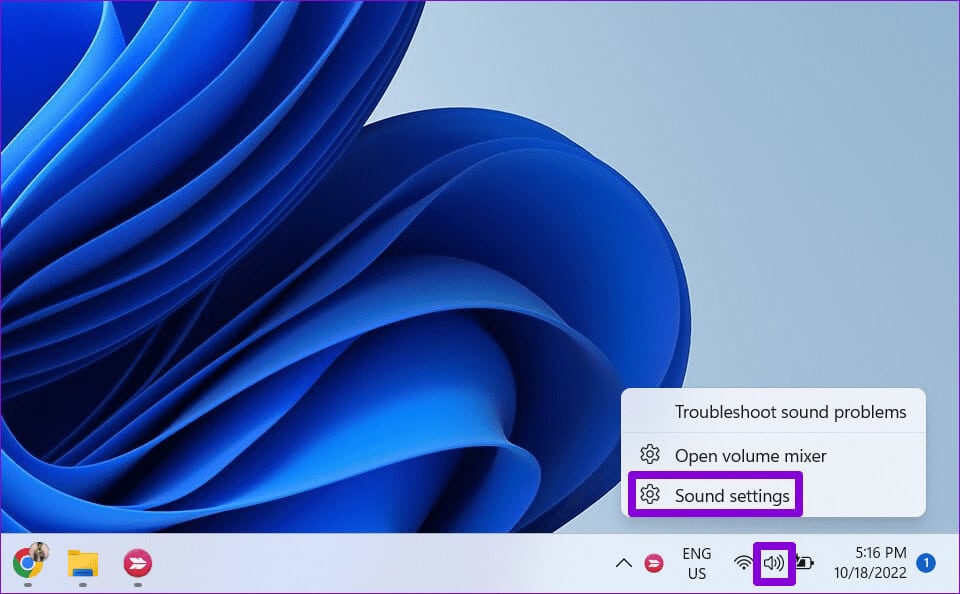
Trinn 2: innenfor input, Lokaliser lydenheten din.
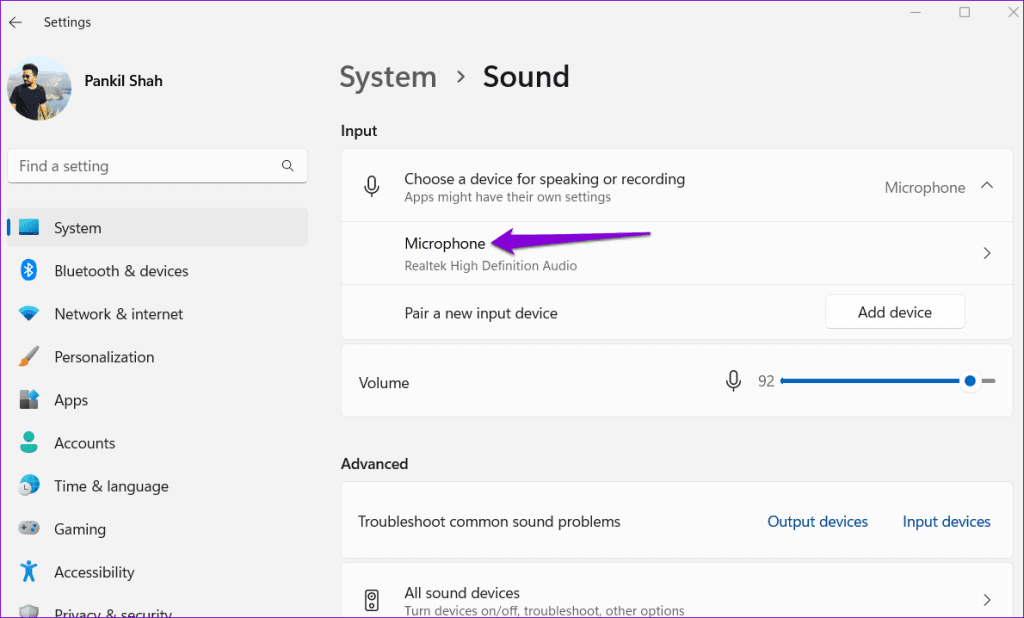
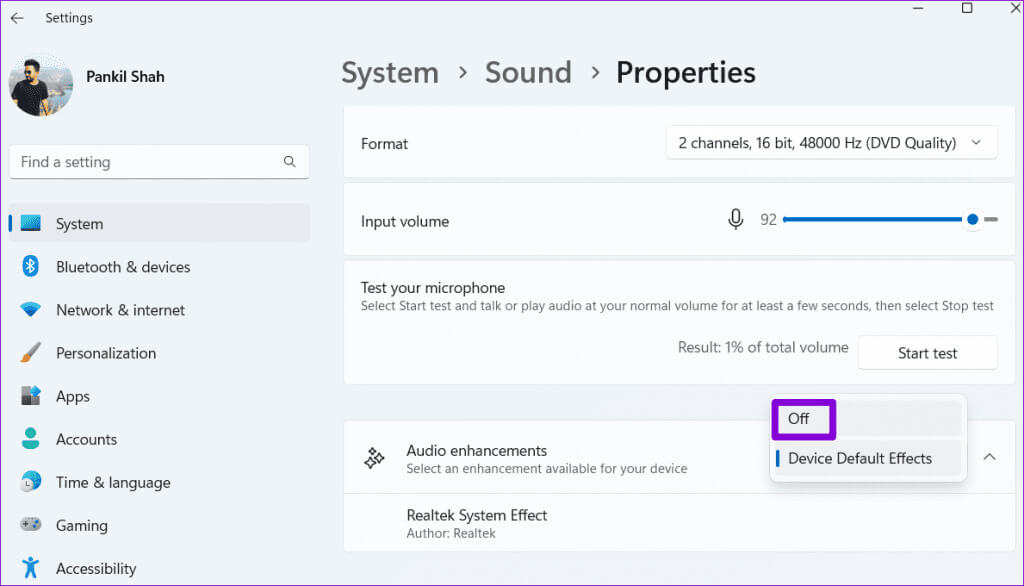
4. Logg av Steam på andre enheter
Steam-talechat kan ikke kobles til datamaskinen din hvis Steam-kontoen din er aktiv på en annen enhet. Du må logge ut av Steam på de andre enhetene dine for å unngå potensielle konflikter.
Følg disse trinnene for å logge av Steam på alle enheter samtidig:
Trinn 1: Åpne en app Damp på datamaskinen din. Klikk på Steam-menyen i øvre venstre hjørne og velg Innstillinger.
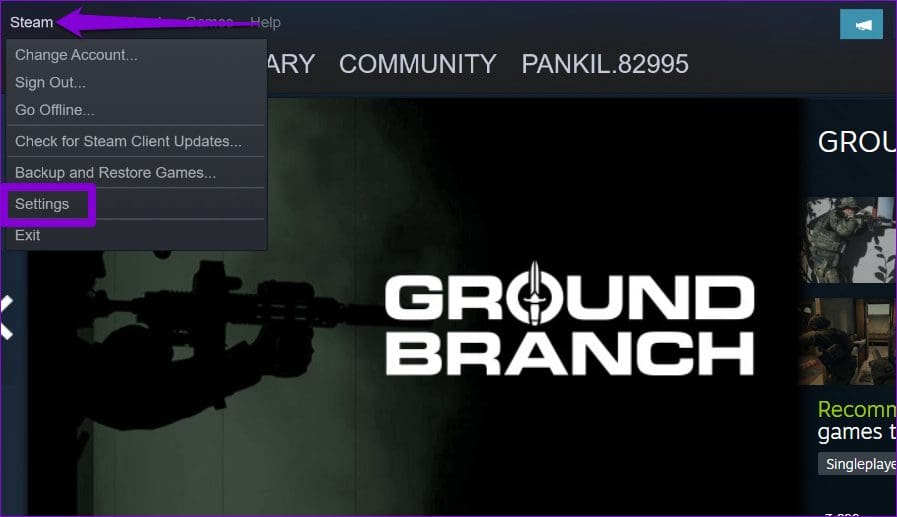
Trinn 2: i fanen "Sikkerhet", Klikk på knappen Steam Guard Management.
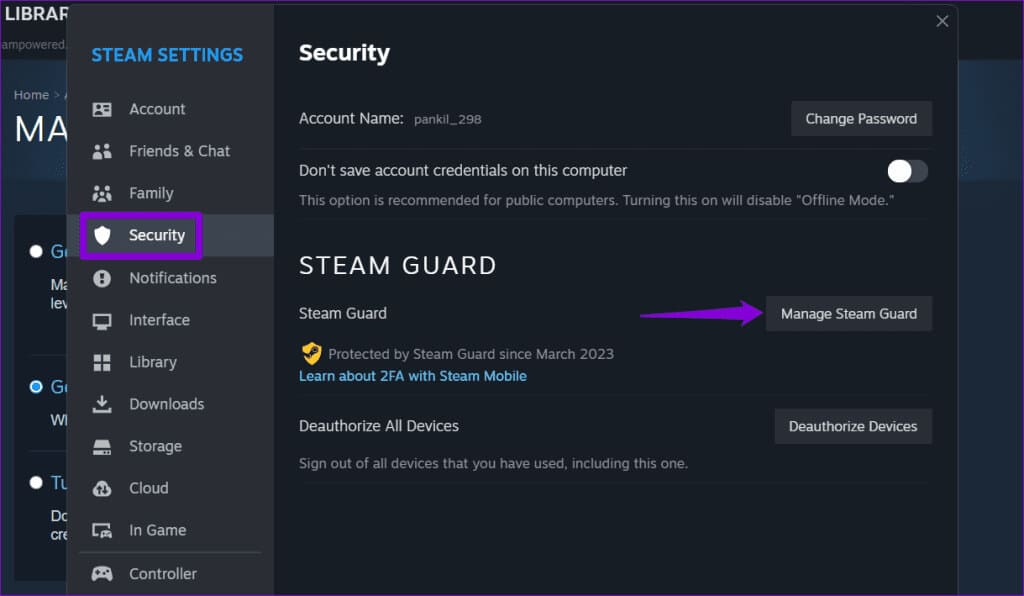
Steg 3: Klikk på Alternativ Fjern autorisering av alle enheter.
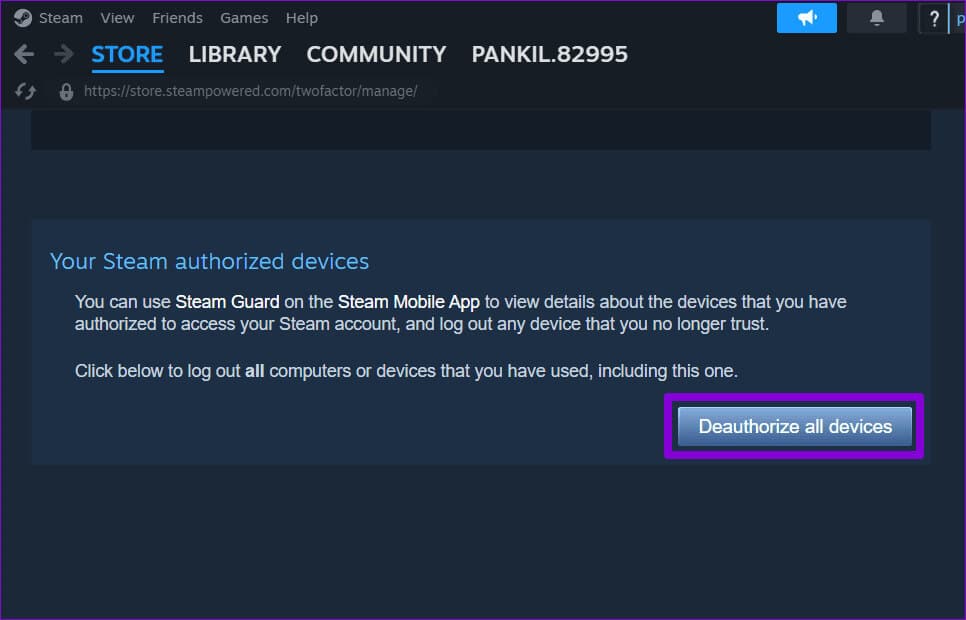
5. Fiks Steam kundeservice
Problemer med Steam-klienttjenesten kan også føre til at talechat fortsetter å lukkes eller ikke svarer. I så fall bør reparasjon av Steam-klienttjenesten hjelpe.
Trinn 1: Høyreklikk på ikonet Start og velg Terminal (admin) fra listen.
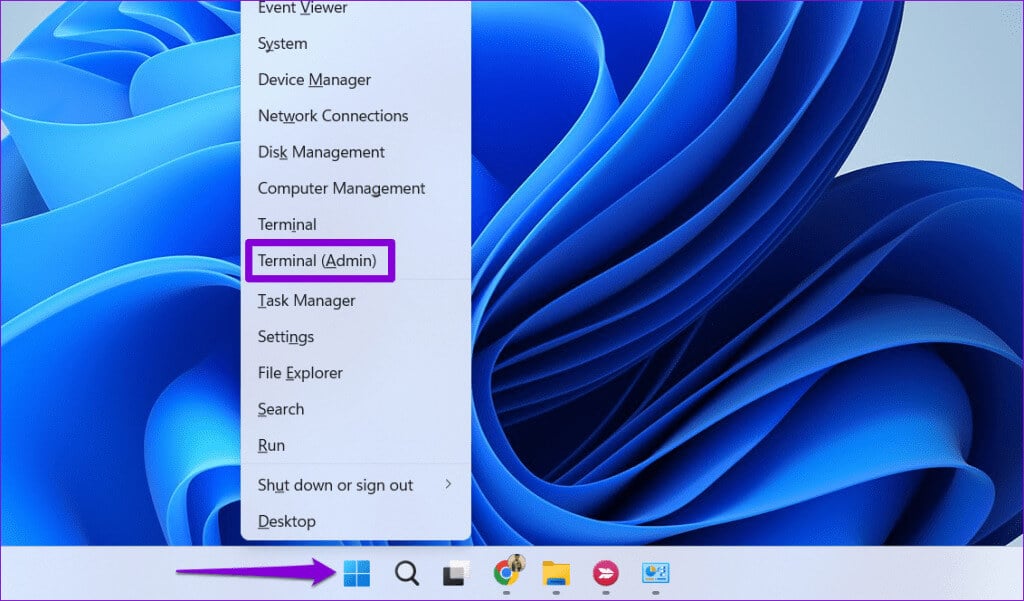
Trinn 2: Lokaliser نعم Når ledeteksten User Account Control (UAC) vises.

Steg 3: Lim inn følgende kommando i konsollen og trykk Enter.
"C:\Program Files (x86)\Steam\bin\steamservice.exe" /reparasjon
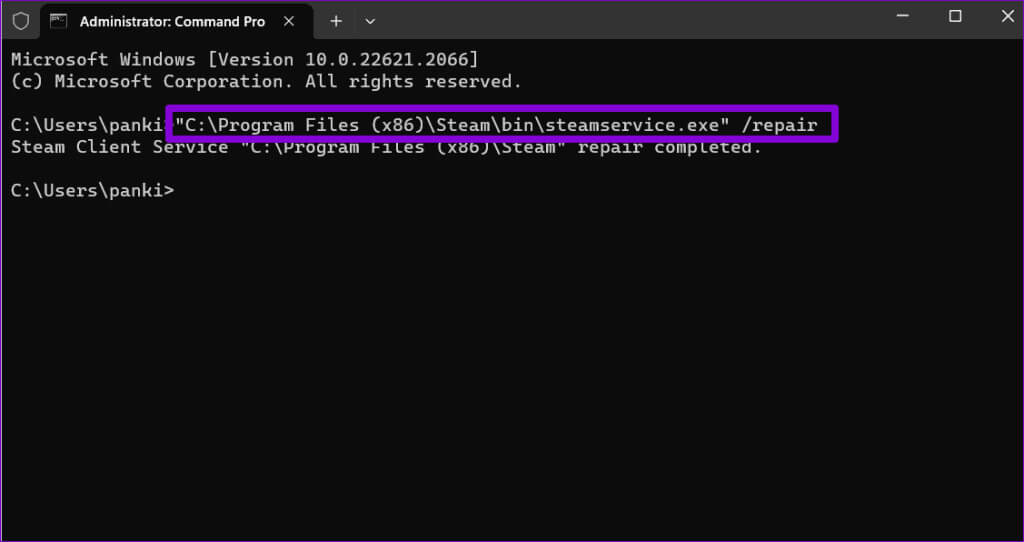
6. La Steam kjøre gjennom Windows-brannmuren
sannsynlig å møte Disse tilkoblingsproblemene i Steam Hvis programmet ikke har lov til å kjøre gjennom Windows-brannmuren. Her er hvordan du kan endre det.
Trinn 1: Klikk på Windows + S hurtigtast Å åpne Søk -meny, og skriv tillat en app gjennom Windows brannmur og trykk på Enter.
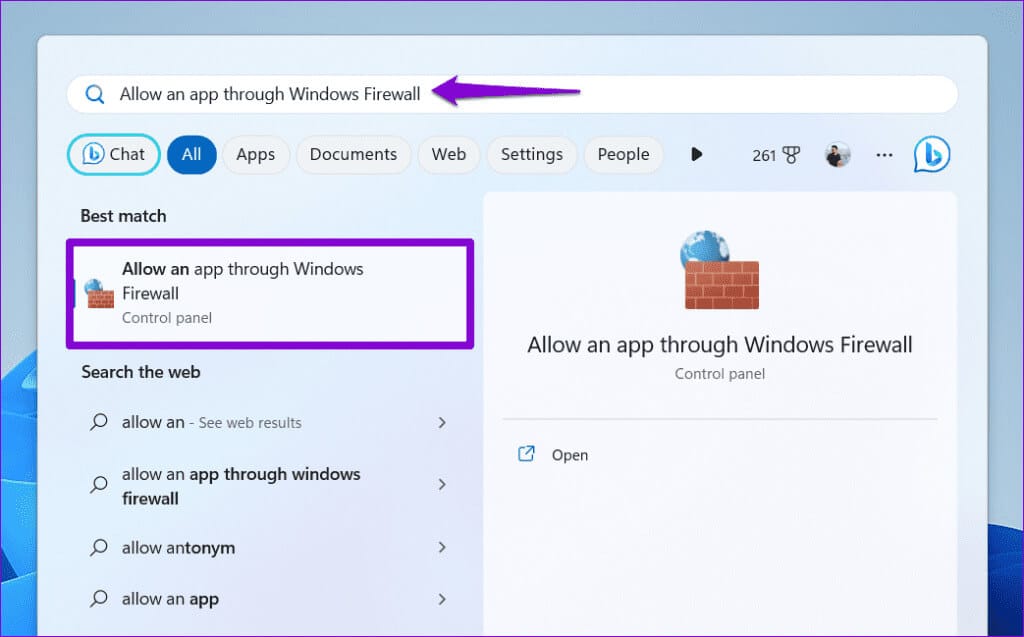
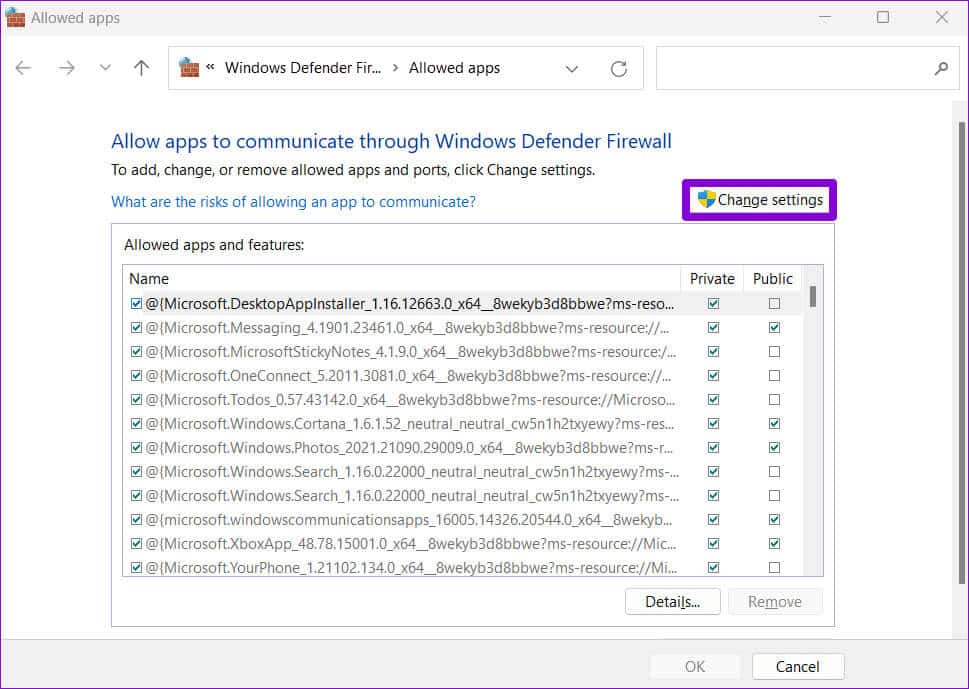
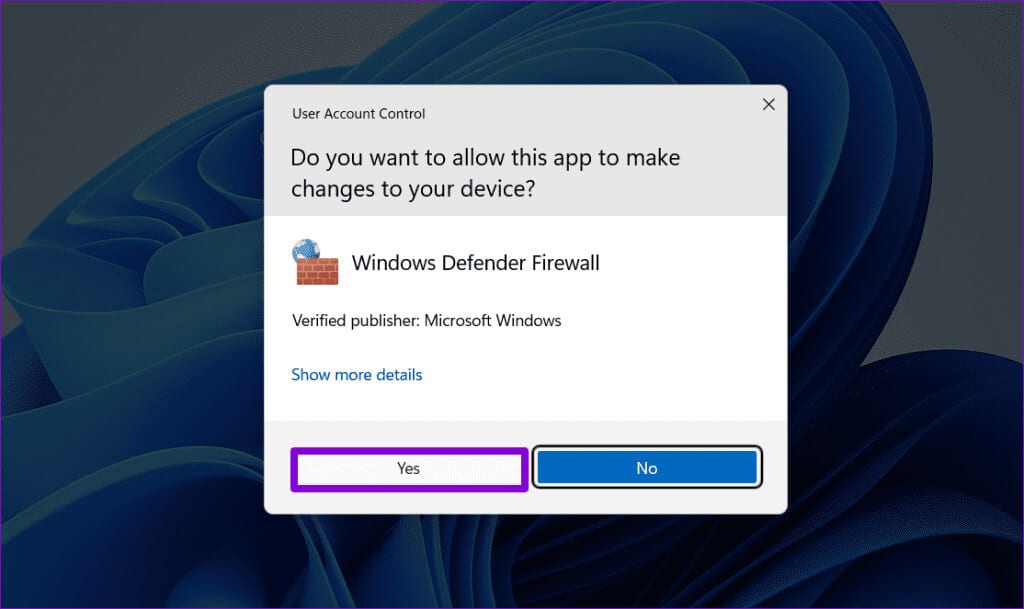
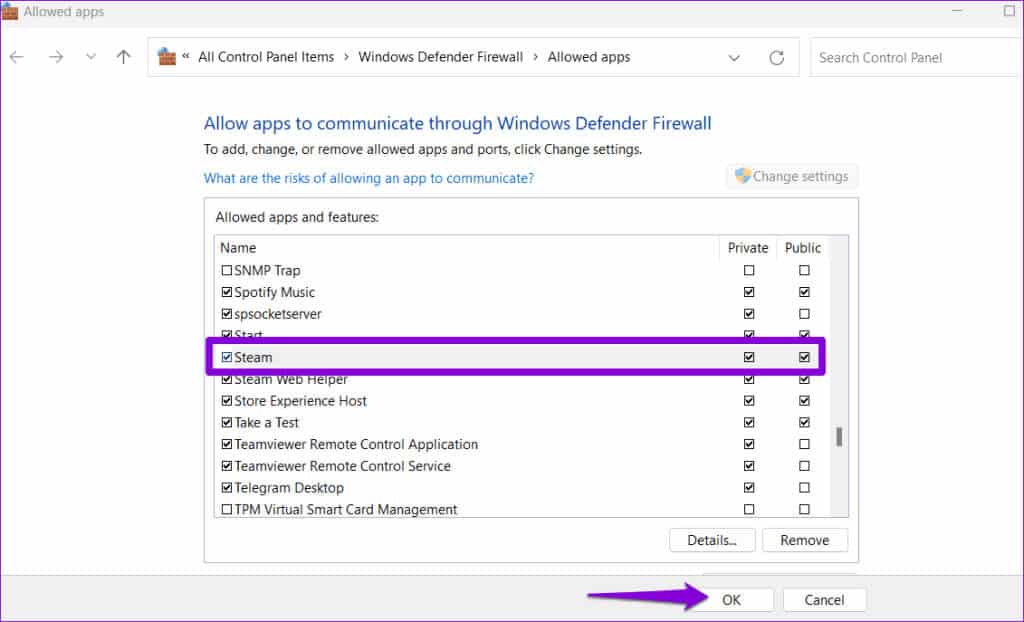
7. Tilbakestill Steam-konfigurasjonsinnstillingene
Hvis alt annet mislykkes, kan du tilbakestille Steam-konfigurasjonsinnstillingene som en siste utvei. Dette vil gjenopprette Steam-innstillingene til standardverdiene, noe som burde løse eventuelle problemer.
Trinn 1: Klikk på Vis skjulte ikoner-pilen på oppgavelinjen. Høyreklikk på et ikon Damp og velg Avslutt Steam.
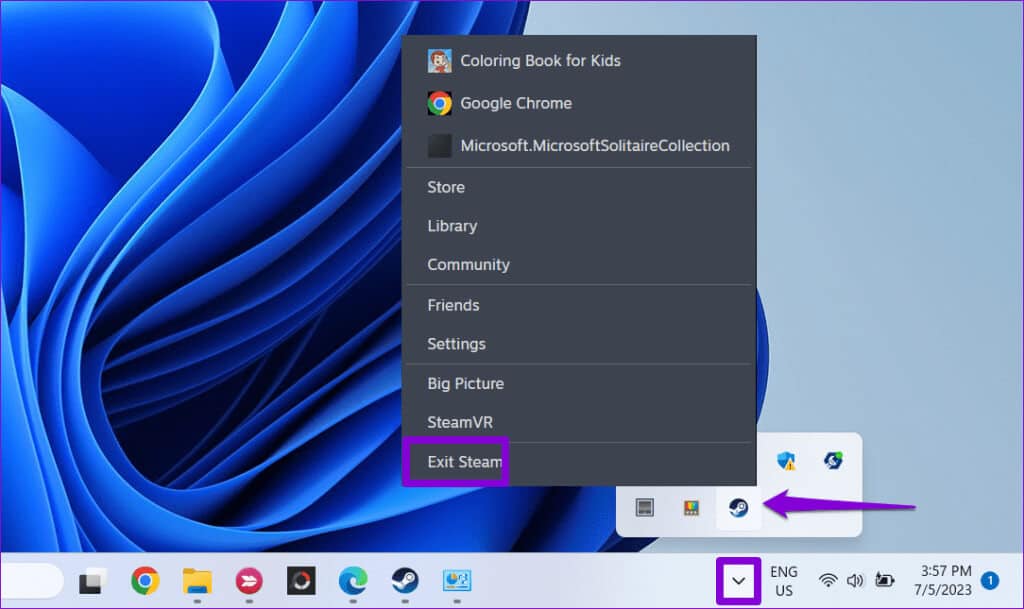
Steg 3: skrive damp: // flushconfig i boksen og trykk Enter. Klikk deretter "OK" For bekreftelse.
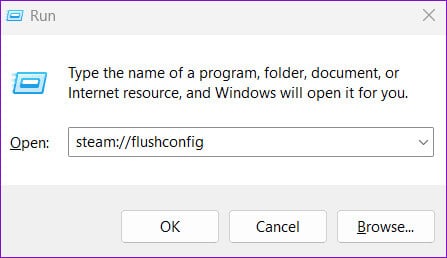
Demper feilen
Hvis du er en gamer, kan det være irriterende å støte på slike problemer i Steam-talechat på din Windows 10 eller 11 PC. Vi håper at et av tipsene ovenfor hjalp deg med å fikse Steam-talechat som ikke fungerer på Windows, og at du kan samhandle med vennene dine som før.